如何安裝 Dockly 以及如何從命令列管理 Docker 容器
Dockly 是一個 TUI(文字介面)程式,用於在類 Unix 系統中從終端管理 Docker 容器和服務。它是使用 NodeJS 編寫的自由開源工具。在本簡要指南中,我們將瞭解如何安裝 Dockly 以及如何從命令行管理 Docker 容器。
安裝 Dockly
確保已在 Linux 上安裝了 NodeJS。
安裝 NodeJS 後,執行以下命令安裝 Dockly:
# npm install -g dockly
使用 Dockly 在終端管理 Docker 容器
使用 Dockly 管理 Docker 容器非常簡單!你所要做的就是開啟終端並執行以下命令:
# dockly
Dockly 將通過 unix 套接字自動連線到你的本機 docker 守護程序,並在終端中顯示正在執行的容器列表,如下所示。
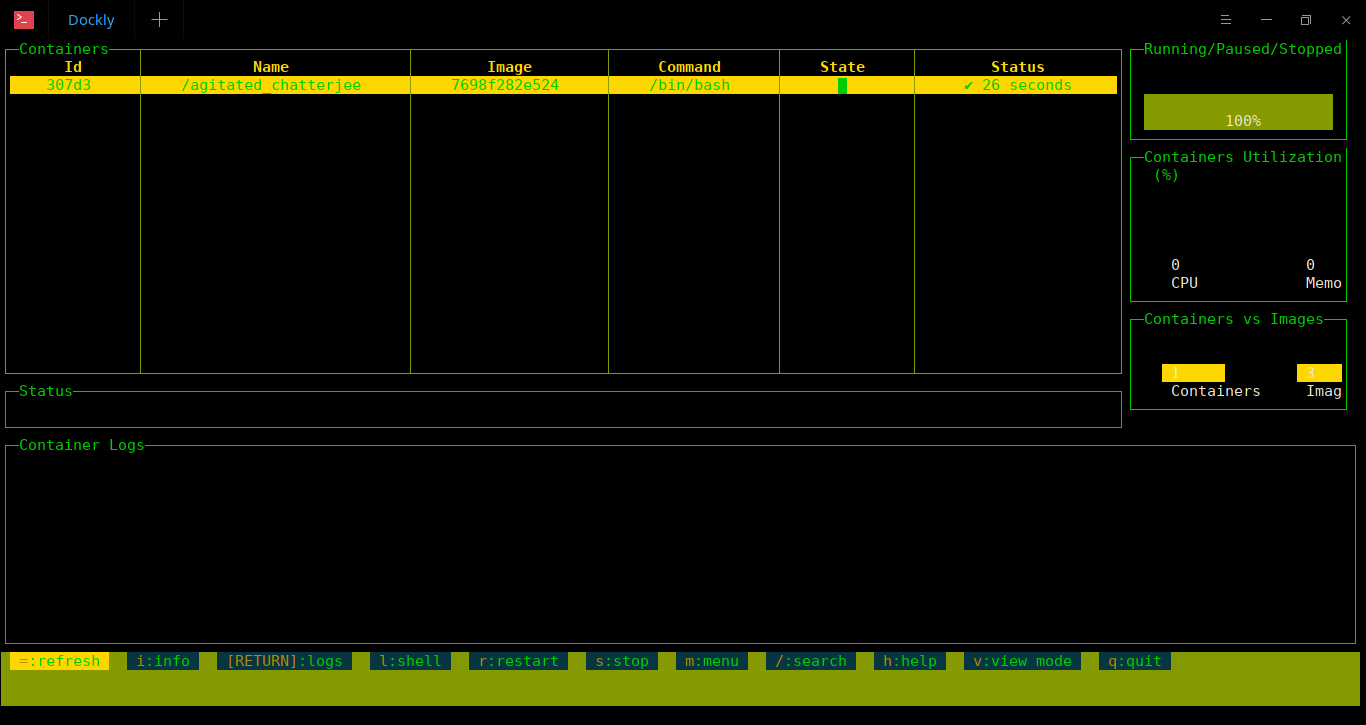
使用 Dockly 管理 Docker 容器
正如你在上面的截圖中看到的,Dockly 在頂部顯示了執行容器的以下資訊:
- 容器 ID,
- 容器名稱,
- Docker 映象,
- 命令,
- 執行中容器的狀態,
- 狀態。
在右上角,你將看到容器的 CPU 和記憶體利用率。使用向上/向下箭頭鍵在容器之間移動。
在底部,有少量的鍵盤快捷鍵來執行各種 Docker 管理任務。以下是目前可用的鍵盤快捷鍵列表:
= - 重新整理 Dockly 介面, / - 搜尋容器列表檢視, i - 顯示有關當前所選容器或服務的資訊, 回車 - 顯示當前容器或服務的日誌, v - 在容器和服務檢視之間切換, l - 在選定的容器上啟動 /bin/bash 會話, r - 重啟選定的容器, s - 停止選定的容器, h - 顯示幫助視窗, q - 退出 Dockly。
檢視容器的資訊
使用向上/向下箭頭選擇一個容器,然後按 i 以顯示所選容器的資訊。

檢視容器的資訊
重啟容器
如果你想隨時重啟容器,只需選擇它並按 r 即可重新啟動。

重啟 Docker 容器
停止/刪除容器和映象
如果不再需要容器,我們可以立即停止和/或刪除一個或所有容器。為此,請按 m 開啟選單。
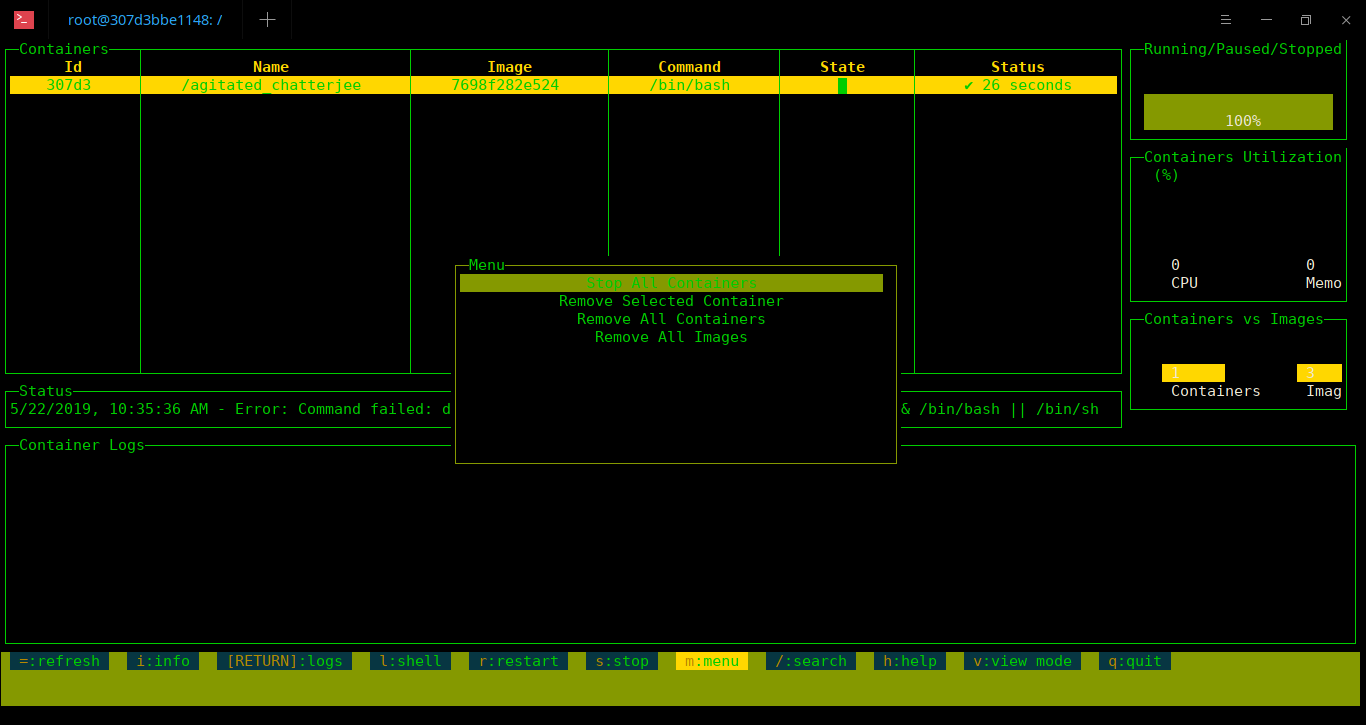
停止,刪除 Docker 容器和映象
在這裡,你可以執行以下操作。
- 停止所有 Docker 容器,
- 刪除選定的容器,
- 刪除所有容器,
- 刪除所有 Docker 映象等。
顯示 Dockly 幫助部分
如果你有任何疑問,只需按 h 即可開啟幫助部分。

Dockly 幫助
有關更多詳細資訊,請參考最後給出的官方 GitHub 頁面。
就是這些了。希望這篇文章有用。如果你一直在使用 Docker 容器,請試試 Dockly,看
